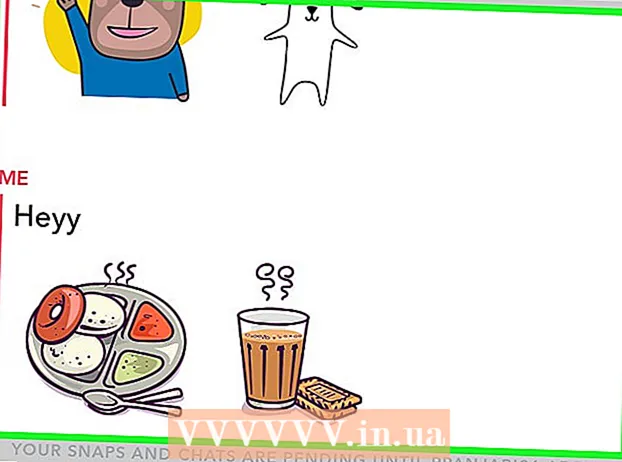ກະວີ:
Peter Berry
ວັນທີຂອງການສ້າງ:
13 ເດືອນກໍລະກົດ 2021
ວັນທີປັບປຸງ:
1 ເດືອນກໍລະກົດ 2024
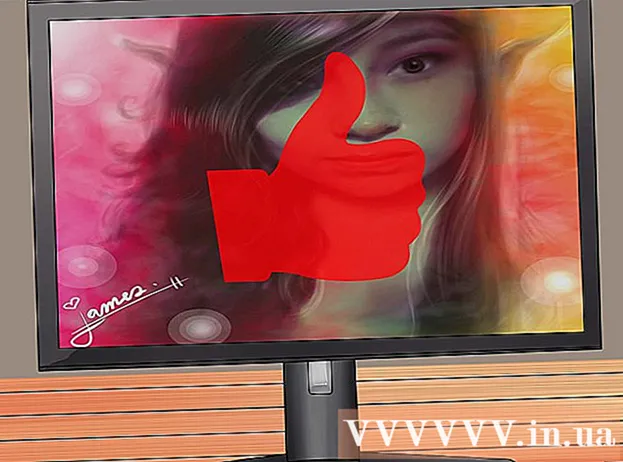
ເນື້ອຫາ
ພຽງແຕ່ຮອຍແປ້ວເລັກໆນ້ອຍໆໃນ ໜ້າ ຈໍຄອມພິວເຕີຂອງທ່ານເຮັດໃຫ້ທ່ານບ້າ! ຖ້າມີຈໍ LCD ຢູ່ pixel ຄັກ (pixel ຄົງຄ້າງ) (ສະເຫມີສົດໃສຫລືມືດ) ທ່ານຍັງມີໂອກາດທີ່ຈະເອົາຊະນະສິ່ງນີ້ໄດ້. ກະລຸນາເລີ່ມຕົ້ນອ່ານຂັ້ນຕອນທີ 1 ເພື່ອແກ້ໄຂ pixels ທີ່ຕິດຢູ່ ໜ້າ ຈໍ LCD ຕົວທ່ານເອງ.
ຂັ້ນຕອນ
ວິທີທີ່ 1 ຂອງ 5: ລະບຸບັນຫາ
ລະບຸພິກະເຊນທີ່ຕາຍແລ້ວຫລືຕິດ. ພິກເຊວ pixels ສະແດງໃຫ້ເຫັນສີສັນ. ພິກະເຊນທີ່ຕາຍແລ້ວມີພຽງສີຂາວ (ສຳ ລັບກະດານ TN) ຫລືສີ ດຳ. ພະຍາຍາມ ກຳ ນົດວ່າມັນເປັນພິກະເຊນທີ່ຕາຍແລ້ວຫຼືພຽງແຕ່ຕິດຢູ່ຊົ່ວຄາວ.

ສົ່ງຈໍພາບໃຫ້ຜູ້ຜະລິດ (ເປັນທາງເລືອກ). ຖ້າພິກະເຊນຕາຍແລ້ວທ່ານຄວນຈ່າຍຄ່າ ທຳ ນຽມຮັບປະກັນແລະສົ່ງ ໜ້າ ຈໍໃຫ້ຜູ້ຜະລິດ.- ຖ້າການຮັບປະກັນຂອງທ່ານ ໝົດ ອາຍຸ, ທ່ານສາມາດປະຕິບັດຕາມວິທີດັ່ງຕໍ່ໄປນີ້. ເຖິງຢ່າງໃດກໍ່ຕາມ, ຈົ່ງລະມັດລະວັງທີ່ສຸດເພາະວ່ານີ້ແມ່ນວິທີການດຽວທີ່ຈະແກ້ໄຂບັນດາພິກະເຊນ.
ວິທີທີ່ 2 ຂອງ 5: ວິທີບັງຄັບ

ເປີດ ໜ້າ ຈໍຄອມພິວເຕີແລະ LCD.
ເປີດຮູບພາບສີດໍາເພື່ອໃຫ້ pixels ລວງທີ່ຕິດຢູ່ຈະເຫັນໄດ້ຊັດເຈນໃນຄວາມເປັນມາ. ທ່ານຕ້ອງເປີດຮູບເປັນສີ ດຳ, ບໍ່ແມ່ນສັນຍານທີ່ເປົ່າ, ເພາະວ່າທ່ານຕ້ອງການແສງໄຟ ໜ້າ ຈໍ LCD ເພື່ອສ່ອງແສງດ້ານຫລັງຂອງກະດານ.

ຊອກຫາລາຍການທີ່ມີປາຍຂາວແລະແຄບ. ທ່ານສາມາດໃຊ້ເຄື່ອງ ໝາຍ ທີ່ມີ ໝວກ, ປາກເປົ່າ, ປາກກາສຕິກຫລືປາຍແປງແຕ່ງ ໜ້າ.- ກ່ອນທີ່ຈະ ດຳ ເນີນການ, ໃຫ້ອ່ານພາກເຕືອນໃນຕອນທ້າຍຂອງບົດ. ການຖູ ໜ້າ ຈໍສາມາດເຮັດໃຫ້ສິ່ງຕ່າງໆຮ້າຍແຮງກວ່າເກົ່າ.
ໃຊ້ຈຸດປະສົງຮອບສຸດທ້າຍຂອງວັດຖຸເພື່ອກົດ pixel ທີ່ຕິດຢູ່. ຢ່າກົດ ໜັກ ເກີນໄປ, ພຽງແຕ່ກົດພຽງພໍທີ່ຈະເຫັນແຟດສີຂາວຢູ່ຈຸດຕິດຕໍ່. ຖ້າທ່ານບໍ່ເຫັນຈຸດສີຂາວ, ທ່ານຍັງບໍ່ທັນໄດ້ກົດດັນຢ່າງພຽງພໍ. ກົດອີກເລັກນ້ອຍ.
ກົດຍາກ. ໃຊ້ ກຳ ລັງແຮງທີ່ເຂັ້ມແຂງແລະກົດ 5-10 ເທື່ອຕິດຕໍ່ກັນຈົນກ່ວາ pixels ຈະກັບສູ່ສະພາບປົກກະຕິ.
ຜົນບັງຄັບໃຊ້. ຖ້າກົດ pixels ລວງບໍ່ໄດ້ຜົນ, ຈັບຜ້າປຽກ (ບໍ່ຊຸ່ມເກີນໄປ) ຫຼືເຈ້ຍປຽກ, ພັບມັນຂື້ນເພື່ອບໍ່ໃຫ້ມັນຈີກມັນໂດຍບັງເອີນ. ຮັກສາວັດຖຸຕິດຕໍ່ກັບ pixel ທີ່ຄ້າງໄວ້ແລະກົດຄ່ອຍໆ, ສືບຕໍ່ ນຳ ໃຊ້ລາຍການທີ່ຜ່ານມາເພື່ອຊຸກດັນໃຫ້ pixels ລວງທີ່ຕິດຢູ່.
- ພະຍາຍາມຕີກະດໍ້ທີ່ຖືກຕິດຢູ່ຢ່າງຖືກຕ້ອງ, ບໍ່ໃຫ້ແຜ່ລາມໄປສູ່ບໍລິເວນອ້ອມຂ້າງ.
ກວດເບິ່ງຜົນໄດ້ຮັບ. ເປີດຮູບພາບສີຂາວ (ຕົວຢ່າງ: ເອກະສານເປົ່າຫລືເປີດກ່ຽວກັບ: ເປົ່າໃນຕົວທ່ອງເວັບແລະກົດ F11 ເພື່ອເປີດ ໜ້າ ຈໍເຕັມ) ເພື່ອ ກຳ ນົດວ່າທ່ານໄດ້ຮັບຜົນກະທົບຈາກ ໜ້າ ຈໍໂດຍບັງເອີນແທນທີ່ຈະແກ້ໄຂບັນດາ pixel ທີ່ຕິດຢູ່. ບໍ່ແມ່ນ. ຖ້າພິກເຊວທີ່ຖືກແກ້ໄຂຖືກແກ້ໄຂ, ໜ້າ ຈໍທັງ ໝົດ ຈະເປັນສີຂາວ. ໂຄສະນາ
ວິທີທີ 3 ຂອງ 5: ວິທີການເຮັດຄວາມຮ້ອນ
ເປີດ ໜ້າ ຈໍຄອມພິວເຕີແລະ LCD.
ແຊ່ຜ້າຂົນຫນູໃນນ້ໍາຮ້ອນທີ່ເປັນໄປໄດ້. ຖ້າເປັນໄປໄດ້, ຕົ້ມນ້ ຳ ຈົນກ່ວາຟອງອາກາດຈະປາກົດຢູ່ທາງລຸ່ມຂອງແຊ່. ເອົາຜ້າເຊັດໂຕລົງໃນຊອດແລະຖອກນ້ ຳ ຮ້ອນໃສ່ຜ້າເຊັດໂຕ.
ໃສ່ຖົງມືຫລືຖົງມືທີ່ທົນທານຕໍ່ຄວາມຮ້ອນ. ທ່ານບໍ່ຕ້ອງການທີ່ຈະເຜົາມືຂອງທ່ານໃນບາດກ້າວຕໍ່ໄປ.
ເອົາຜ້າຂົນຫນູຮ້ອນໃສ່ຖົງແຊນວິດ. ຢ່າລືມປິດຖົງໃຫ້ ແໜ້ນ.
ເອົາຖົງເຊັດໂຕສຕິກທີ່ຮ້ອນໃສ່ພັບພິກ. ໃສ່ຖົງປຼາສະຕິກໃສ່ ໜ້າ ຈໍແຕ່ຫຼີກລ່ຽງການຕິດຕໍ່ກັບທາງລາດ, ເພາະວ່າຖ້າເສັ້ນແຕກ, ນ້ ຳ ຮ້ອນຈະເຮັດໃຫ້ຄອມພີວເຕີເສຍຫາຍ. ພະຍາຍາມເອົາໃຈໃສ່ຄວາມຮ້ອນຂອງ pixels ລວງທີ່ຕິດຢູ່.
ຄ່ອຍໆ "ນວດ" pixels ໃນວົງມົນ. ຍ້າຍກະເປົາໃຫ້ອ້ອມຮອບພິກະເຊນໃນແບບດຽວກັນກັບການເຄື່ອນໄຫວແບບນວດ. ຄວາມຮ້ອນເຮັດໃຫ້ມັນງ່າຍທີ່ຈະເຮັດໃຫ້ຜລຶກຂອງແຫຼວໄຫລລົງສູ່ພື້ນທີ່ທີ່ບໍ່ມີໄຟຟ້າ. ໂຄສະນາ
ວິທີທີ 4 ຂອງ 5: ວິທີການໃຊ້ຊອບແວ
ທົດລອງໃຊ້ໂປແກຼມແກ້ໄຂພິກະເຊນ (ເບິ່ງແຫຼ່ງຂໍ້ມູນແລະການອ້າງອີງ). ທ່ານສາມາດເປີດ ນຳ ໃຊ້ pixel-pixel ໃໝ່ ໄດ້ດ້ວຍການເປີດແລະປິດໄວ. ມີໂປແກຼມແກ້ໄຂ ໜ້າ ຈໍຫຼາຍທ່ານສາມາດດາວໂລດ online ໄດ້ໂດຍບໍ່ເສຍຄ່າ. ໂຄສະນາ
ວິທີທີ່ 5 ຂອງ 5: ວິທີການຮາດແວ
ລອງໃຊ້ PixelTuneup (ເບິ່ງແຫຼ່ງຂໍ້ມູນແລະການອ້າງອີງ). ອຸປະກອນເຫຼົ່ານີ້ຜະລິດສັນຍານວິດີໂອທີ່ມີການປັບປ່ຽນເຊິ່ງ ກຳ ຈັດຄວາມລະອຽດຂອງ pixels ແລະປັບປຸງຄຸນນະພາບຂອງຮູບພາບ, ສີແລະກົງກັນຂ້າມ. ທ່ານສາມາດເຮັດສິ່ງນີ້ໄດ້ໃນໂທລະພາບ LCD, LED, plasma ຫຼື CRT TVs.
ປິດ ໜ້າ ຈໍ.
ສຽບແລະເລີ່ມ PixelTuneup, ຫຼັງຈາກນັ້ນເປີດຈໍສະແດງຜົນ.
ລໍຖ້າ 20 ນາທີ.
ປິດແລະຖອດ PixelTuneup.
ພິກະເຊນຖືກຄ້າງຢູ່ແລະ IRs ອື່ນໆຈະຫາຍໄປ, ສີ / ກົງກັນຂ້າມຈະຖືກປັບປຸງ. ໂຄສະນາ
ຄຳ ແນະ ນຳ
- ຖ້າວິທີການຂ້າງເທິງບໍ່ເຮັດວຽກ, ພະຍາຍາມຕິດຕໍ່ກັບຜູ້ຜະລິດແລະປ່ຽນໄປໃຊ້ຈໍອື່ນ. ຖ້າມັນມີຄວາມ ຈຳ ເປັນທີ່ຈະທົດແທນພາກສ່ວນວິຊາການ, ຕິດຕໍ່ຜູ້ຜະລິດເພື່ອການສົນທະນາສະເພາະ.
ຄຳ ເຕືອນ
- ຫລາຍຄົນເຊື່ອວ່າການ ສຳ ຜັດ ໜ້າ ຈໍຈະເຮັດໃຫ້ຫລາຍໆພິກະເຊນບໍ່ຖືກຕ້ອງ, ແຕ່ສິ່ງນີ້ບໍ່ໄດ້ພິສູດ.
- ຢ່າພະຍາຍາມເປີດ ໜ້າ ຈໍ. ການເຮັດສິ່ງນີ້ຈະເຮັດໃຫ້ການຮັບປະກັນຂອງທ່ານ ໝົດ ໄປແລະຜູ້ຜະລິດຈະບໍ່ປ່ຽນ ໜ້າ ຈໍແທນທ່ານ.
- ຈົ່ງລະວັງເວັບໄຊທ໌ທີ່ທ່ານດາວໂຫລດຊອບແວສ້ອມແປງ ໜ້າ ຈໍ. ຫລາຍໆເວັບໄຊທ໌ທີ່ມີໄວຣັດແມ່ນຮ້າຍແຮງກ່ວາພິກະເຊນ.
- ຢ່າໃຫ້ອຸປະກອນໄຟຟ້າປຽກເພື່ອຫລີກລ້ຽງຄວາມເສຍຫາຍ.
- ໜ້າ ຈໍ LCD ມີຫຼາຍຊັ້ນ. ແຕ່ລະຊັ້ນແມ່ນແຍກດ້ວຍກະດານແກ້ວຂະ ໜາດ ນ້ອຍ. ກະຕ່າແລະຊັ້ນແຕກຕ່າງກັນເຫຼົ່ານີ້ແມ່ນດີ. ການກົດກະດານ LCD ດ້ວຍນິ້ວມືຫລືຜ້າຂົນຫນູຂອງທ່ານສາມາດເຮັດໃຫ້ກະບອກສຽງແຕກແລະເຮັດໃຫ້ສິ່ງທີ່ບໍ່ດີ. ນັກວິຊາການສ່ວນໃຫຍ່ບໍ່ແກ້ໄຂບັນດາ pixels ຂະ ໜາດ ທີ່ຕິດຢູ່ກັບວິທີການບັງຄັບໃຊ້ສະນັ້ນຈິ່ງສ່ຽງທຸກເມື່ອທ່ານເຮັດແບບນີ້.
- ການຮັບປະກັນຂອງຜູ້ຜະລິດ ສຳ ລັບ LCDs ລວມເຖິງການທົດແທນແຜງຖ້າການສະແດງສະແດງໃຫ້ເຫັນ ຈຳ ນວນພິກະເຊນຜິດປົກກະຕິ. ເຖິງຢ່າງໃດກໍ່ຕາມ, ການຮັບປະກັນບໍ່ໄດ້ກວມເອົາຄວາມເສຍຫາຍທີ່ເກີດຈາກການຂູດ ໜ້າ ຈໍຫຼືການຕິດຕໍ່ທີ່ແຂງແຮງ. ຕິດຕໍ່ຜູ້ຜະລິດເພື່ອເບິ່ງວ່າອຸປະກອນສາມາດຖືກທົດແທນຫລືສ້ອມແປງໄດ້.